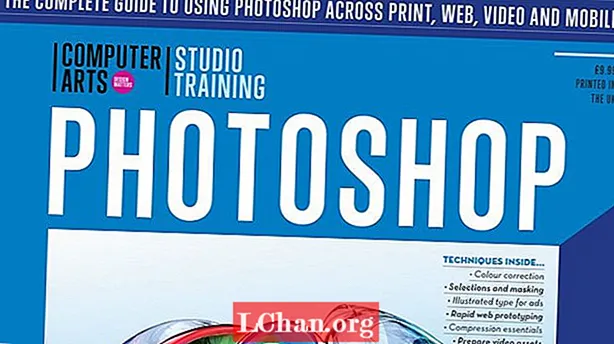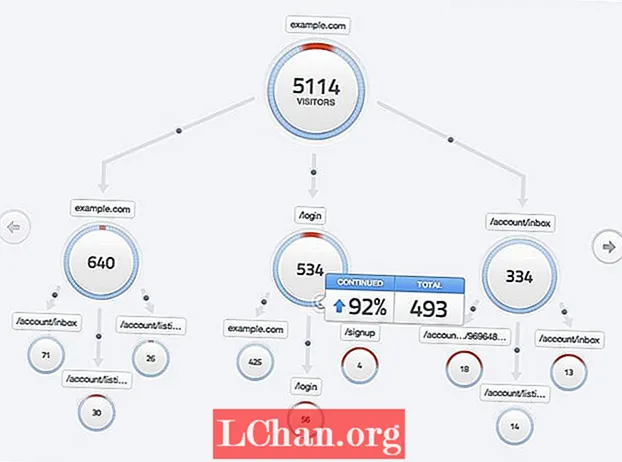Բովանդակություն
- Մաս 1. Ինչպես ջնջել ադմինիստրատորի հաշիվը Windows 7 առանց գաղտնաբառի
- 1. Օգտագործելով կառավարման վահանակ
- 2. Տեղական օգտագործողներից և խմբերից
- 3. Տեղական անվտանգության քաղաքականությունից
- Մաս 2. Deleteնջել / Հեռացնել ադմինիստրատորի հաշիվը ՝ օգտագործելով PassFab 4WinKey
- Եզրակացություն
Եթե համակարգիչ ունեք, համոզված ենք, որ ունեք ադմինիստրատորի հաշիվ: Կարևոր չէ ՝ սարքն ամբողջությամբ ինքներդ եք գործարկում, թե ձեր ընտանիքի անդամներից յուրաքանչյուրը հաշիվ ունի դրանում, վստահ եք, որ համոզվեք, որ ձեր Ադմինիստրատորի հաշիվն ասում է անվտանգ: Խնդիրն այն է, որ եթե կան երեխաներ, ովքեր մուտք են գործում ձեր համակարգիչ, նրանք կարող են փոխել համակարգչի կարգավորումները, ինչը կարող է ջնջել կարևոր ծրագրեր և ծրագրեր: Եթե դուք ճիշտ ադմինիստրատիվ արտոնություններ եք սահմանել, ապա դրա համար այլևս մտահոգված չեք լինի:
- Մաս 1. Ինչպես ջնջել ադմինիստրատորի հաշիվը Windows 7 առանց գաղտնաբառի
- Մաս 2. Deleteնջել / Հեռացնել ադմինիստրատորի հաշիվը ՝ օգտագործելով PassFab 4WinKey
Մաս 1. Ինչպես ջնջել ադմինիստրատորի հաշիվը Windows 7 առանց գաղտնաբառի
Կան մի քանի եղանակներ, որոնցով կարող եք ջնջել ձեր Windows 7 համակարգչի Ադմինիստրատորի հաշիվը ՝ առանց գաղտնաբառ պահանջելու: Եթե դուք պարզապես ուզում եք խուսափել որոշ իրավիճակից, ինչպես նշեցինք նախկինում, ես առաջարկում եմ ջնջել այն ադմինիստրատորի գաղտնաբառով, այն ջնջելու փոխարեն:
Նշում. Ադմինիստրատորի հաշիվը ջնջելը հսկայական ծախսերի խնայողություն է, քանի որ ձեր տեղեկությունները խիստ պաշտպանված են և ավելի քիչ են ենթարկվում վիրուսային հարձակումների:
1. Օգտագործելով կառավարման վահանակ
Այս մեթոդով դուք ադմինիստրատորի իրավունքները փոխանցում եք ձեր օգտվողի հաշվին, ապա ջնջում նախկինը:
Քայլ 1. Բացեք կառավարման վահանակը> Օգտվողի հաշիվներ Ընտանեկան անվտանգություն: Ընտրեք փոխել ձեր հաշվի տեսակը:

Քայլ 2. Կառավարեք հաշվի պատուհանում ընտրեք ձեր օգտվողի հաշիվը: Մեկ այլ էկրան կբացվի ձեր էկրանին:

Քայլ 3. theուցակից ընտրեք Փոխել ձեր հաշվի տեսակի տեսակը:
Քայլ 4. Նշեք Ադմինիստրատորի տարբերակը Փոփոխել հաշվի տեսակը պատուհանում:

Քայլ 5. Վերադարձեք Կառավարեք հաշիվների պատուհանը և ընտրեք Deleteնջել հաշիվը և ջնջել նախկին Ադմինիստրատորի հաշիվը:
2. Տեղական օգտագործողներից և խմբերից
Այս մեթոդը թույլ է տալիս անջատել Administrator հաշիվը: Դա նույնքան լավն է, որքան անջատելը, քանի որ հաշիվը մնում է թաքնված:
Քայլ 1. Գնացեք կառավարման վահանակ> Վարչական գործիքներ> Համակարգչի կառավարում:

Քայլ 2. Ընտրեք Տեղական օգտվողներ և Խմբեր ՝ այն ընդարձակելու համար բացվող ցուցակում, որն առկա է պատուհանի ձախ կողմում:

Քայլ 3. Կրկնակի սեղմեք Ադմինիստրատորին: Այն կբացի pop-up պատուհան: Ընտրեք հաշիվը անջատված է և կտտացրեք OK:
3. Տեղական անվտանգության քաղաքականությունից
Այս մեթոդը մի փոքր տեխնիկական է, այնպես որ համոզվեք, որ ճիշտ եք հետևում քայլերին:
Քայլ 1. Բացեք Start ընտրացանկը և մուտքագրեք secpol.msc: Աջ կտտացրեք արդյունքին և ընտրեք գործարկել որպես ադմինիստրատորի հաշիվ:

Քայլ 2. Անցեք Տեղական քաղաքականություն> Տեղական անվտանգության քաղաքականություն: Աջ վահանակում որոնեք Հաշիվ. Ադմինիստրատորի հաշվի կարգավիճակ:

Քայլ 3. Ընտրեք հաշիվ. Ադմինիստրատորի հաշվի կարգավիճակը այն բացելու համար: Նշեք «Արգելափակվածի» կողքին գտնվող վանդակը կամ շրջանակը: Միացված տարբերակն արդեն կընտրվի, այնպես որ համոզվեք, որ այն ճիշտ եք փոխել:

Վերջապես, վերագործարկեք ձեր Windows 7 համակարգիչը և ձեր անջատման գործընթացը հաջող է:
Մաս 2. Deleteնջել / Հեռացնել ադմինիստրատորի հաշիվը ՝ օգտագործելով PassFab 4WinKey
Բացի անվճար եղանակներից, կարող եք նաև ընտրել Windows- ի գաղտնաբառի պրոֆեսիոնալ գործիք: Քանի որ, համեմատած անվճար ձևերի հետ, երրորդ կողմի գործիքը շատ ավելի հեշտ է գործել, և այն կարող է լուծել Windows- ի գաղտնաբառի ավելի շատ խնդիրներ: PassFab 4WinKey- ն այն գործիքն է, որն անհրաժեշտ է ձեզ: Այն աջակցում է Windows- ի բոլոր տարբերակներին և հնարավորություն է տալիս այժմ ստեղծել վերականգնող սկավառակ Mac- ի վրա:
Ահա, թե ինչպես կարող եք հեռացնել Ադմինիստրատորի հաշիվը ՝ օգտագործելով PassFab 4WinKey:
Քայլ 1. Ներբեռնեք PassFab 4WinKey- ը, ցանկացած խմբագրությամբ, ձեր համակարգչից բացի այլ համակարգչում: Տեղադրեք CD / DVD կամ USB կրիչ ՝ bootable drive ստեղծելու համար:

Քայլ 2. Հարվածեք այրմանը և կսկսվի այրման գործընթացը: Ավարտելուց հետո դուք դրա մասին ծանուցում կստանաք: Գործընթացից առաջ մաքրեք բոլոր տվյալները շարժական սկավառակից:

Քայլ 3. Հեռացրեք շարժական սկավառակը և տեղադրեք այն ձեր Windows 7 համակարգչի մեջ:
Քայլ 4. Ձեր Windows 10 էկրանին պատուհան է հայտնվում: Ընտրեք գործառնական համակարգը: Ստուգեք ադմինիստրատորի հաշիվը հեռացնելու կողքին: Հարվածեք հաջորդին և ապա սպասեք:

Քայլ 5. Կառավարեք հաշիվների պատուհանում ընտրեք Ադմինիստրատորի հաշիվ: Հաջորդ հարվածել

Քայլ 6. Հեռացնել հաշիվները պատուհանում գործընթացը կսկսվի ինքնաբերաբար: Մի քանի վայրկյան սպասեք, բայց համբերեք:

Քայլ 7. Վերագործարկեք համակարգիչը, և Ադմինիստրատորի հաշիվն այլևս այնտեղ չի լինի: Բոլոր տեսակի Windows հաշիվների կորցրած գաղտնաբառը վերականգնելու համար կարող եք օգտագործել PassFab 4WinKey:
Կարդացեք նաև. Ինչպե՞ս հեռացնել մուտքի գաղտնաբառը Windows 7-ումԵզրակացություն
Այս հոդվածում մենք սովորեցինք Windows 7 համակարգչի վրա առանց գաղտնաբառի օգտագործման ադմինիստրատորի հաշիվը հեռացնելու կամ անջատելու երեք անվճար եղանակ: Այս մեթոդները ներառում են Տեղական անվտանգության քաղաքականությունից, Տեղական օգտագործողներից և խմբերից և Օգտագործելով կառավարման վահանակը: Այնուամենայնիվ, դրանց օգտագործման միակ բացասական կողմն այն է, որ միշտ չէ, որ հաջողակ է, ինչը նշանակում է, որ դուք դեռ ռիսկի տակ եք գտնվում: